Shopify التكامل
التعليمات
كيفية تثبيت ConveyThis على Shopify؟
الخطوة # 1 - انتقل إلى التطبيقات
انتقل إلى لوحة التحكم Shopify وانقر على "تطبيقات" في القائمة اليمنى.
ثم انقر على "زيارة Shopify المتجر".
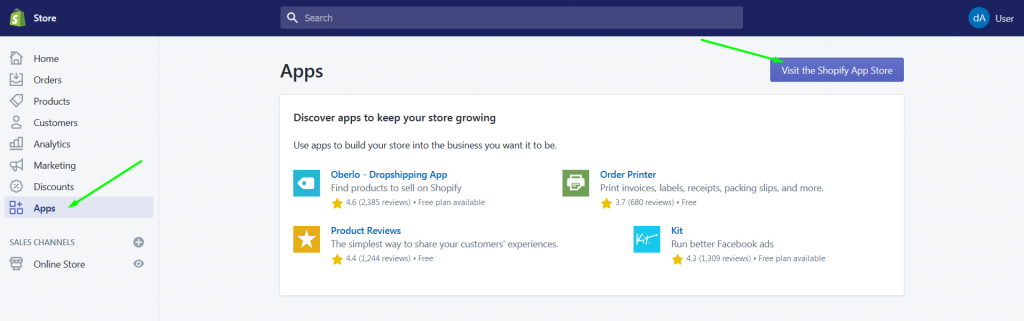
الخطوة #2 - البحث عن ConveyThis
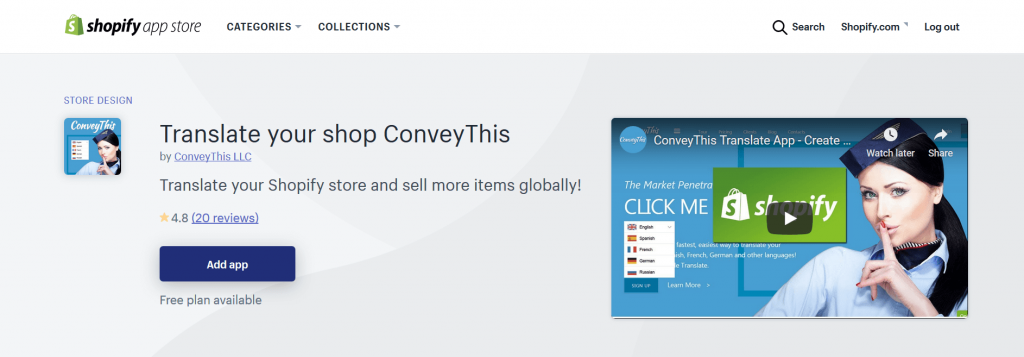
الخطوة # 3 - اذهب إلى الإعدادات
بعد تثبيت تطبيق ConveyThis ، سيتم توجيهك إلى لوحة تحكم المستخدم داخل حسابك على موقعveythis.com.
افتح صفحة "المجالات" واضغط على زر "الإعدادات"

الخطوة # 4 - نسخ مفتاح API
أنت الآن في صفحة التكوين الرئيسية. قم بعمل إعدادات أولية بسيطة.
حدد لغة المصدر واللغة المستهدفة وانقر على "حفظ التهيئة".

الخطوة # 5 - حفظ وتحديث
هذا هو. يرجى زيارة موقع الويب الخاص بك وتحديث الصفحة وسيظهر زر اللغة هناك.
تهانينا ، يمكنك الآن البدء في ترجمة موقع الويب الخاص بك.
* إذا كنت ترغب في تخصيص الزر أو التعرف على إعدادات إضافية ، فيرجى الرجوع إلى صفحة التكوين الرئيسية (مع إعدادات اللغة) والنقر فوق "إظهار المزيد من الخيارات".
* لترجمة صفحة الخروج ، يرجى المتابعة هنا .
التعليمات
كيفية ترجمة Shopify صفحة الخروج؟
الخطوة 1
أولاً ، يجب عليك الانتقال إلى متجرك عبر الإنترنت> السمات> تحرير اللغات.

الخطوة 2
ثم اختر اللغة التي تريد ترجمتها:

الخطوه 3
اتبع الخطوات أدناه لجميع اللغات المستهدفة:
إذا رأيت لغتك المستهدفة في القائمة ، فلا داعي لاتخاذ أي إجراء.
وإلا ، فاضغط على لغات أخرى ... وحدد لغتك المستهدفة.

الخطوة رقم 4
انتقل إلى علامة التبويب Checkout & System وقم بتخصيص خدمة transtation المخصصة الخاصة بك للغة المحددة.

الخطوة رقم 5
أخيرًا ، اختر لغتك الأصلية مرة أخرى.

الخطوة # 6 - حفظ وتحديث
هذا هو. يرجى زيارة موقع الويب الخاص بك وتحديث الصفحة وستتم أيضًا ترجمة صفحة الخروج من shopify.
يجب أن تتم ترجمة متجر Shopify الخاص بك بالكامل الآن.